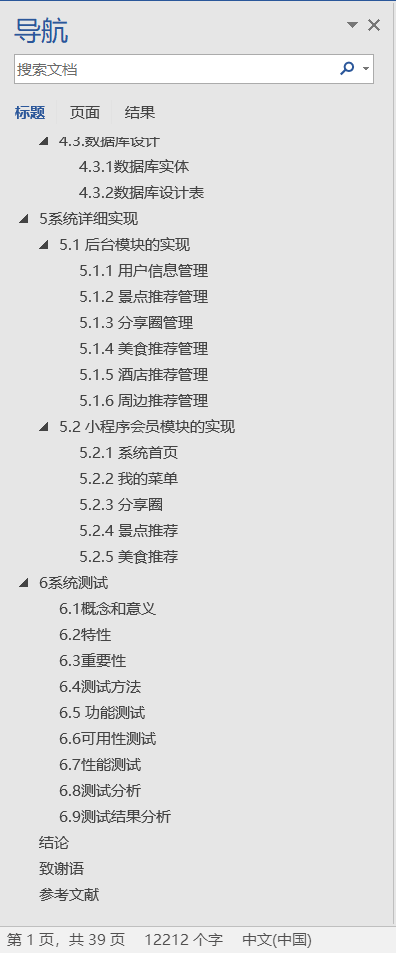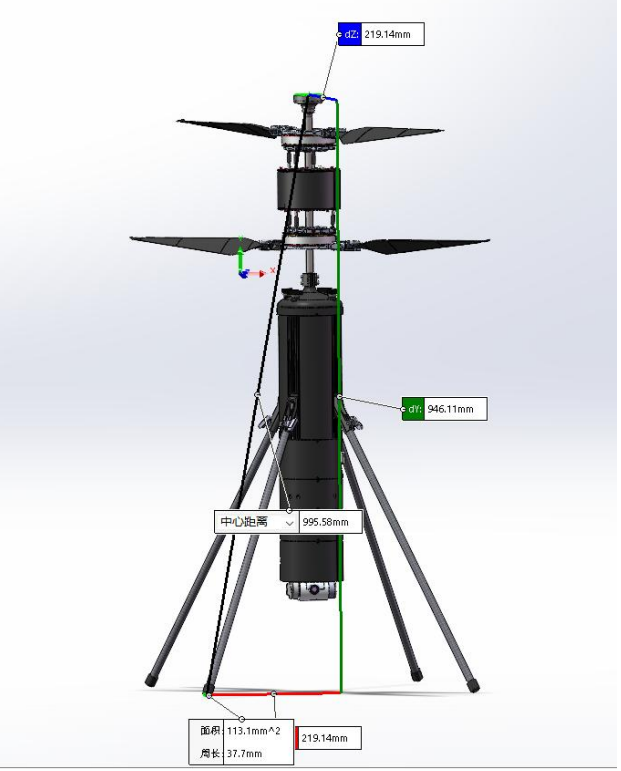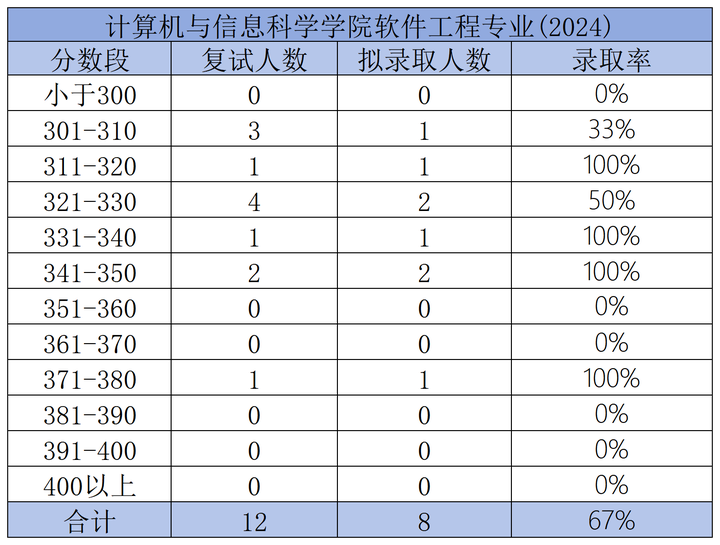目录
环境准备
初始化操作系统
部署docker 引擎
部署 etcd 集群
准备签发证书环境
部署 Master01 服务器相关组件
apiserver
scheduler
controller-manager.sh
admin
etcd 存储了 Kubernetes 集群的所有配置数据和状态信息,包括资源对象、集群配置、元数据等,是k8s中一个十分重要的组件,因为需要存储大量数据,通常部署在专用机器上,但是我们模拟实验中因为电脑配置问题,就将 etcd 装在master和node上
环境准备
我为各主机分配的ip地址如下
master1 172.16.233.101
node1 172.16.233.103
node2 172.16.233.104
初始化操作系统
关闭防火墙
systemctl stop firewalld
systemctl disable firewalld
清除系统上 iptables 规则
iptables -F && iptables -t nat -F && iptables -t mangle -F && iptables -X
关闭selinux
setenforce 0
永久关闭增强功能
sed -i 's/enforcing/disabled/' /etc/selinux/config
关闭swap
swapoff -a
sed -ri 's/.swap./#&/' /etc/fstab
在master 中添加hosts

在三台机器上调整内核参数
net.bridge.bridge-nf-call-ip6tables = 1
net.bridge.bridge-nf-call-iptables = 1
net.ipv6.conf.all.disable_ipv6=1
net.ipv4.ip_forward=1
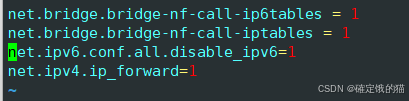
重新加载系统中的所有内核参数配置文件,并应用这些配置
sysctl --system
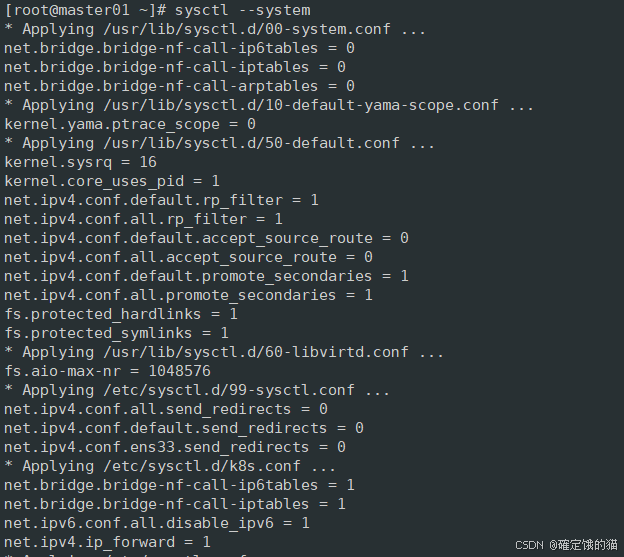
时间同步
yum install -y ntpdate
ntpdate time.windows.com

部署docker 引擎
在node节点上部署安装docker引擎
yum install -y yum-utils device-mapper-persistent-data lvm2 epel-release
如果epel-release 安装不成功可以导入epel.repo依赖,如果没有依赖可以私信我
接下来添加 Docker CE 的 Yum 仓库配置文件到系统中
yum-config-manager --add-repo https://mirrors.aliyun.com/docker-ce/linux/centos/docker-ce.repo
然后下载docker
yum install -y docker-ce docker-ce-cli containerd.io
在 /etc/docker/daemon.json 中配置加速器,这里选择华为镜像加速器
vim /etc/docker/daemon.json
{
"registry-mirrors": [ "https://0a40cefd360026b40f39c00627fa6f20.mirror.swr.myhuaweicloud.com" ]
}
保存退出后重载系统配置文件
重启docker
systemctl daemon-reload
systecmctl restart docker.service
可以试着拉一个镜像看看,docker 是否能正常运行
docker pull redis
部署 etcd 集群
etcd 在生产环境中一般推荐集群方式部署。由于etcd 的leader选举机制,要求至少为3台或以上的奇数台。
准备签发证书环境
CFSSL 是 CloudFlare 开发的一款开源的 PKI/TLS 工具包,用于生成、签名和验证证书。它主要用于自动化证书管理,特别是在 Kubernetes 等分布式系统中,用于生成和管理 TLS 证书
由于它使用配置文件生成证书,因此自签之前,需要生成它识别的 json 格式的配置文件,CFSSL 提供了方便的命令行生成配置文件。
CFSSL 用来为 etcd 提供 TLS 证书,它支持签三种类型的证书:
client 证书,服务端连接客户端时携带的证书,用于客户端验证服务端身份,如 kube-apiserver 访问 etcd;
server 证书,客户端连接服务端时携带的证书,用于服务端验证客户端身份,如 etcd 对外提供服务;
peer 证书,相互之间连接时使用的证书,如 etcd 节点之间进行验证和通信。 这里全部都使用同一套证书认证。
在master01 节点上操作
wget https://pkg.cfssl.org/R1.2/cfssl_linux-amd64 -O /usr/local/bin/cfssl
wget https://pkg.cfssl.org/R1.2/cfssljson_linux-amd64 -O /usr/local/cfssljson
wget https://pkg.cfssl.org/R1.2/cfssl-certinfo_linux-amd64 -O /usr/local/bin/cfssl-certinfo
下载完成后对文件进行赋权
chmod +x /usr/local/bin/cfssl*
PS:
cfssl:证书签发的工具命令
cfssljson:将 cfssl 生成的证书(json格式)变为文件承载式证书
cfssl-certinfo:验证证书的信息
接下来生成etcd 证书
创建目录
mkdir /opt/k8s
cd /opt/k8s
编辑 etcd.sh 文件
vim etcd.sh
#!/bin/bash
ETCD_NAME=$1
ETCD_IP=$2
ETCD_CLUSTER=$3
WORK_DIR=/opt/etcd
cat > $WORK_DIR/cfg/etcd <<EOF
#[Member]
ETCD_NAME="${ETCD_NAME}"
ETCD_DATA_DIR="/var/lib/etcd/default.etcd"
ETCD_LISTEN_PEER_URLS="https://${ETCD_IP}:2380"
ETCD_LISTEN_CLIENT_URLS="https://${ETCD_IP}:2379"
#[Clustering]
ETCD_INITIAL_ADVERTISE_PEER_URLS="https://${ETCD_IP}:2380"
ETCD_ADVERTISE_CLIENT_URLS="https://${ETCD_IP}:2379"
ETCD_INITIAL_CLUSTER="etcd01=https://${ETCD_IP}:2380,${ETCD_CLUSTER}"
ETCD_INITIAL_CLUSTER_TOKEN="etcd-cluster"
ETCD_INITIAL_CLUSTER_STATE="new"
EOF
cat > /usr/lib/systemd/system/etcd.service <<EOF
[Unit]
#创建etcd配置文件/opt/etcd/cfg/etcd
ETCD_NAME=$1
ETCD_IP=$2
ETCD_CLUSTER=$3
WORK_DIR=/opt/etcd
cat > $WORK_DIR/cfg/etcd <<EOF
#[Member]
ETCD_NAME="${ETCD_NAME}"
ETCD_DATA_DIR="/var/lib/etcd/default.etcd"
ETCD_LISTEN_PEER_URLS="https://${ETCD_IP}:2380"
ETCD_LISTEN_CLIENT_URLS="https://${ETCD_IP}:2379"
#[Clustering]
ETCD_INITIAL_ADVERTISE_PEER_URLS="https://${ETCD_IP}:2380"
ETCD_ADVERTISE_CLIENT_URLS="https://${ETCD_IP}:2379"
ETCD_INITIAL_CLUSTER="etcd01=https://${ETCD_IP}:2380,${ETCD_CLUSTER}"
ETCD_INITIAL_CLUSTER_TOKEN="etcd-cluster"
ETCD_INITIAL_CLUSTER_STATE="new"
EOF
cat > /usr/lib/systemd/system/etcd.service <<EOF
[Unit]
Description=Etcd Server
After=network.target
After=network-online.target
Wants=network-online.target
[Service]
Type=notify
EnvironmentFile=${WORK_DIR}/cfg/etcd
ExecStart=${WORK_DIR}/bin/etcd \
--cert-file=${WORK_DIR}/ssl/server.pem \
--key-file=${WORK_DIR}/ssl/server-key.pem \
--trusted-ca-file=${WORK_DIR}/ssl/ca.pem \
--peer-cert-file=${WORK_DIR}/ssl/server.pem \
--peer-key-file=${WORK_DIR}/ssl/server-key.pem \
--peer-trusted-ca-file=${WORK_DIR}/ssl/ca.pem \
--logger=zap \
--enable-v2
Restart=on-failure
LimitNOFILE=65536
[Install]
WantedBy=multi-user.target
EOF
systemctl daemon-reload
systemctl enable etcd
systemctl restart etcd
保存并退出
编辑 etcd-cert.sh 文件
vim etcd-cert.sh
#!/bin/bash
{
"signing": {
"default": {
"expiry": "87600h"
},
"profiles": {
"www": {
"expiry": "87600h",
"usages": [
"signing",
"key encipherment",
"server auth",
"client auth"
]
}
}
}
}
EOF
cat > ca-csr.json <<EOF
{
"CN": "etcd",
"key": {
"algo": "rsa",
"size": 2048
},
"names": [
{
"C": "CN",
"L": "Beijing",
"ST": "Beijing"
}
]
}
EOF
cfssl gencert -initca ca-csr.json | cfssljson -bare ca
cat > server-csr.json <<EOF
{
"CN": "etcd",
"hosts": [
"172.16.233.101",
"172.16.233.103",
"172.16.233.104"
],
"key": {
"algo": "rsa",
"size": 2048
},
"names": [
{
"C": "CN",
"L": "BeiJing",
"ST": "BeiJing"
}
]
}
EOF
cfssl gencert -ca=ca.pem -ca-key=ca-key.pem -config=ca-config.json -profile=www server-csr.json | cfssljson -bare server
保存并退出
随后为两个文件赋权
chmod +x etcd-cert.sh etcd.sh
创建用于生成CA 证书、etcd 服务器以及私钥的目录
mkdir /opt/k8s/etcd-cert
mv etcd-cert.sh etcd-cert/
cd /opt/k8s/etcd-cert/
运行 etcd-cert.sh 文件
ls 看一下
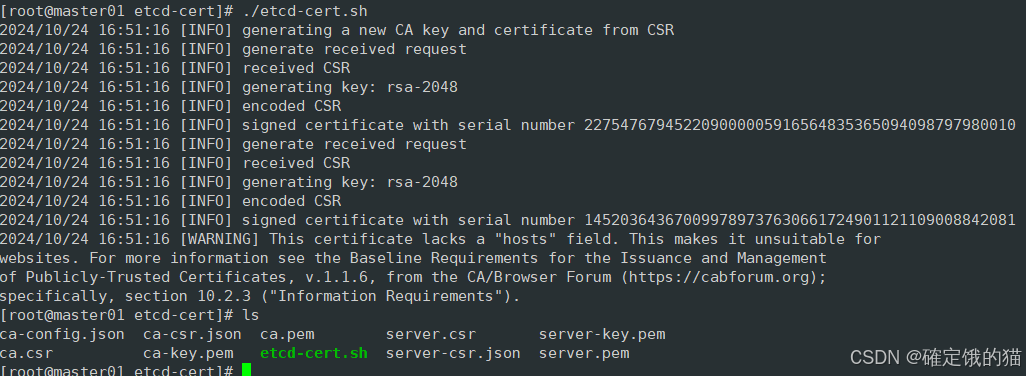
很好,进行下一步
上传 etcd-v3.4.9-linux-amd64.tar.gz 到/opt/k8s 目录中
https://github.com/etcd-io/etcd/releases/download/v3.4.9/etcd-v3.4.9-linux-amd64.tar.gz
tar zxvf etcd-v3.4.9-linux-amd64.tar.gz
ls查看一下
![]()
#创建用于存放 etcd 配置文件,命令文件,证书的目录
mkdir -p /opt/etcd/{cfg,bin,ssl}
cd /opt/k8s/etcd-v3.4.9-linux-amd64/
mv etcd etcdctl /opt/etcd/bin/
cp /opt/k8s/etcd-cert/*.pem /opt/etcd/ssl/
我们回到 /opt/k8s 目录
./etcd.sh etcd01 172.16.233.101 etcd02=https://172.16.233.103:2380,etcd03=https://172.16.233.104:2380
运行该命令后机器会卡住,因为需要三台 etcd 服务器同时启动,我们这里只启动了一台所以卡住了,三台机器都启动后可恢复,我们暂时忽略,打开另一窗口 查看etcd 进程是否正常
ps -ef | grep etcd

将 etcd 相关的证书文件、命令文件和服务管理文件全部拷贝到另外两个etcd集群节点
scp -r /opt/etcd/ root@172.16.233.103:/opt/
scp -r /opt/etcd/ root@172.16.233.104:/opt/
scp /usr/lib/systemd/system/etcd.service root@172.16.233.103:/usr/lib/systemd/system/
scp /usr/lib/systemd/system/etcd.service root@172.16.233.104:/usr/lib/systemd/system/
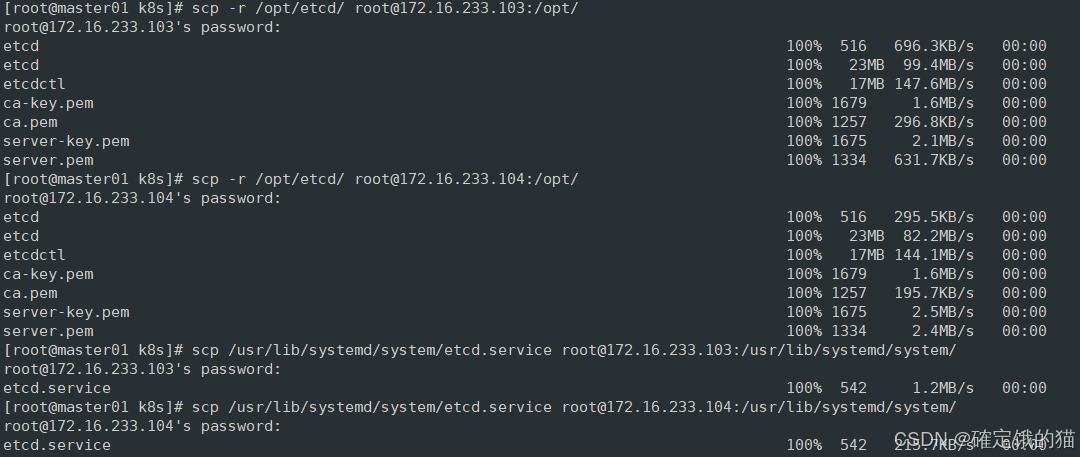
完成后我们去到node01节点操作
vim /opt/etcd/cfg/etcd
将这五行的ip地址都改为node01节点的ip地址
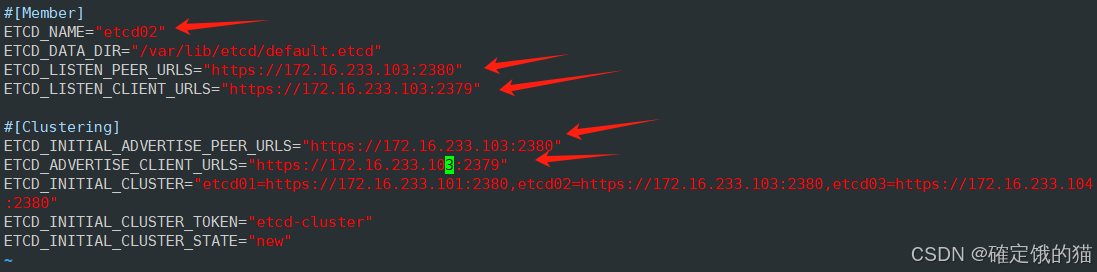
启动etcd 服务
systemctl start etcd
systemctl enable etcd
再去node02节点操作
和上一步相同,修改配置文件
vim /opt/etcd/cfg/etcd
同样将这五行改为本机ip

启动etcd
在master节点上检查集群健康状态
ETCDCTL_API=3 /opt/etcd/bin/etcdctl --cacert=/opt/etcd/ssl/ca.pem --cert=/opt/etcd/ssl/server.pem --key=/opt/etcd/ssl/server-key.pem --endpoints="https://172.16.233.101:2379,https://172.16.233.103:2379,https://172.16.233.104:2379" endpoint health --write-out=table

ETCDCTL_API=3 /opt/etcd/bin/etcdctl --cacert=/opt/etcd/ssl/ca.pem --cert=/opt/etcd/ssl/server.pem --key=/opt/etcd/ssl/server-key.pem --endpoints="https://172.16.233.101:2379,https://172.16.233.103:2379,https://172.16.233.104:2379" --write-out=table member list

部署 Master01 服务器相关组件
在matser节点上继续操作
CA证书、私钥
上传master.zip (admin.sh、apiserver.sh、controller-manager.sh、scheduler.sh)文件到/opt/k8s 目录中
cd /opt/k8s
vim k8s-cert.sh
#!/bin/bash
cat > ca-config.json <<EOF
{
"signing": {
"default": {
"expiry": "87600h"
},
"profiles": {
"kubernetes": {
"expiry": "87600h",
"usages": [
"signing",
"key encipherment",
"server auth",
"client auth"
]
}
}
}
}
EOF
cat > ca-csr.json <<EOF
{
"CN": "kubernetes",
"key": {
"algo": "rsa",
"size": 2048
},
"names": [
{
"C": "CN",
"L": "Beijing",
"ST": "Beijing",
"O": "k8s",
"OU": "System"
}
]
}
EOF
cfssl gencert -initca ca-csr.json | cfssljson -bare ca -
#hosts中将所有可能作为 apiserver 的 ip 添加进去,后面 keepalived 使用的 VIP 也要加入
cat > apiserver-csr.json <<EOF
{
"CN": "kubernetes",
"hosts": [
"10.0.0.1",
"127.0.0.1",
"172.16.233.101",
"172.16.233.102",
"172.16.233.99",
"172.16.233.105",
"172.16.233.106",
"kubernetes",
"kubernetes.default",
"kubernetes.default.svc",
"kubernetes.default.svc.cluster",
"kubernetes.default.svc.cluster.local"
],
"key": {
"algo": "rsa",
"size": 2048
},
"names": [
{
"ST": "BeiJing",
"O": "k8s",
"OU": "System"
}
]
}
EOF
#-----------------------
#生成 kubectl 连接集群的证书和私钥,具有admin权限
cat > admin-csr.json <<EOF
{
"CN": "admin",
"hosts": [],
"key": {
"algo": "rsa",
"size": 2048
},
"names": [
{
"ST": "BeiJing",
"O": "system:masters",
"OU": "System"
}
]
}
EOF
cfssl gencert -ca=ca.pem -ca-key=ca-key.pem -config=ca-config.json -profile=kubernetes admin-csr.json | cfssljson -bare admin
cat > kube-proxy-csr.json <<EOF
{
"CN": "system:kube-proxy",
"hosts": [],
"key": {
"algo": "rsa",
"size": 2048
},
"names": [
{
"C": "CN",
"L": "BeiJing",
"ST": "BeiJing",
"O": "k8s",
"OU": "System"
}
]
}
EOF
cfssl gencert -ca=ca.pem -ca-key=ca-key.pem -config=ca-config.json -profile=kubernetes kube-proxy-csr.json | cfssljson -bare kube-proxy
保存退出
unzip master.zip
chmod +x *.sh
创建kubernetes工作目录
mkdir -p /opt/kubernetes/{bin,cfg,ssl,logs}
创建用于生成CA证书、相关组件的证书和私钥的目录
mkdir /opt/k8s/k8s-cert
mv /opt/k8s/k8s-cert.sh /opt/k8s/k8s-cert
cd /opt/k8s/k8s-cert/
运行k8s-cert.sh,生成CA证书、相关组件的证书和私钥
./k8s-cert.sh
ls *.pem

将CA证书、apiserver相关证书和私钥到 kubernetes工作目录的 ssl 子目录中
cp ca*.pem api*.pem /opt/kubernetes/ssl
上传 kubernetes-server-linux-amd64.tar.gz 到 /opt/k8s/ 目录中并解压
下载地址:kubernetes/CHANGELOG/CHANGELOG-1.20.md at release-1.20 · kubernetes/kubernetes · GitHub
tar zxvf kubernetes-server-linux-amd64.tar.gz
cd /opt/k8s/kubernetes/server/bin
复制master组件的关键命令文件到 kubernetes工作目录的 bin 子目录中
cp kube-apiserver kubectl kube-controller-manager kube-scheduler /opt/kubernetes/bin/
为命令做一个软连接
ln -s /opt/kubernetes/bin/* /usr/local/bin/
创建 bootstrap token 认证文件,apiserver 启动时会调用,然后就相当于在集群内创建了一个这个用户,接下来就可以用 RBAC 给他授权
cd /opt/k8s/
vim token.sh

#!/bin/bash
BOOTSTRAP_TOKEN=$(head -c 16 /dev/urandom | od -An -t x | tr -d ' ')
cat > /opt/kubernetes/cfg/token.csv <<EOF
${BOOTSTRAP_TOKEN},kubelet-bootstrap,10001,"system:kubelet-bootstrap"
EOF
chmod +x token.sh
./token.sh
cat /opt/kubernetes/cfg/token.csv

apiserver
cd /opt/k8s
vim apiserver.sh
#!/bin/bash
MASTER_ADDRESS=$1
ETCD_SERVERS=$2
cat >/opt/kubernetes/cfg/kube-apiserver <<EOF
KUBE_APISERVER_OPTS="--logtostderr=false \\
--v=2 \\
--log-dir=/opt/kubernetes/logs \\
--etcd-servers=${ETCD_SERVERS} \\
--bind-address=${MASTER_ADDRESS} \\
--secure-port=6443 \\
--advertise-address=${MASTER_ADDRESS} \\
--allow-privileged=true \\
--service-cluster-ip-range=10.0.0.0/24 \\
--enable-admission-plugins=NamespaceLifecycle,LimitRanger,ServiceAccount,ResourceQuota,NodeRestriction \\
--authorization-mode=RBAC,Node \\
--tls-private-key-file=/opt/kubernetes/ssl/apiserver-key.pem \\
--client-ca-file=/opt/kubernetes/ssl/ca.pem \\
--service-account-key-file=/opt/kubernetes/ssl/ca-key.pem \\
--service-account-issuer=api \\
--service-account-signing-key-file=/opt/kubernetes/ssl/apiserver-key.pem \\
--etcd-cafile=/opt/etcd/ssl/ca.pem \\
--etcd-certfile=/opt/etcd/ssl/server.pem \\
--etcd-keyfile=/opt/etcd/ssl/server-key.pem \\
--requestheader-allowed-names=kubernetes \\
--requestheader-extra-headers-prefix=X-Remote-Extra- \\
--requestheader-group-headers=X-Remote-Group \\
--requestheader-username-headers=X-Remote-User \\
--enable-aggregator-routing=true \\
--audit-log-maxage=30 \\
--audit-log-maxbackup=3 \\
--audit-log-maxsize=100 \\
--audit-log-path=/opt/kubernetes/logs/k8s-audit.log"
EOF
cat >/usr/lib/systemd/system/kube-apiserver.service <<EOF
[Unit]
Description=Kubernetes API Server
Documentation=https://github.com/kubernetes/kubernetes
[Service]
EnvironmentFile=-/opt/kubernetes/cfg/kube-apiserver
ExecStart=/opt/kubernetes/bin/kube-apiserver \$KUBE_APISERVER_OPTS
Restart=on-failure
[Install]
WantedBy=multi-user.target
EOF
systemctl daemon-reload
systemctl enable kube-apiserver
systemctl restart kube-apiserver
chmod +x apiserver.sh
二进制文件、token、证书都准备好后,开启 apiserver 服务
./apiserver.sh 172.16.233.101 https://172.16.233.101:2379,https://172.16.233.103:2379,https://172.16.233.104:2379
查看apiserver是否启动成功
ps aux | grep kube-apiserver
netstat -natp | grep 6443
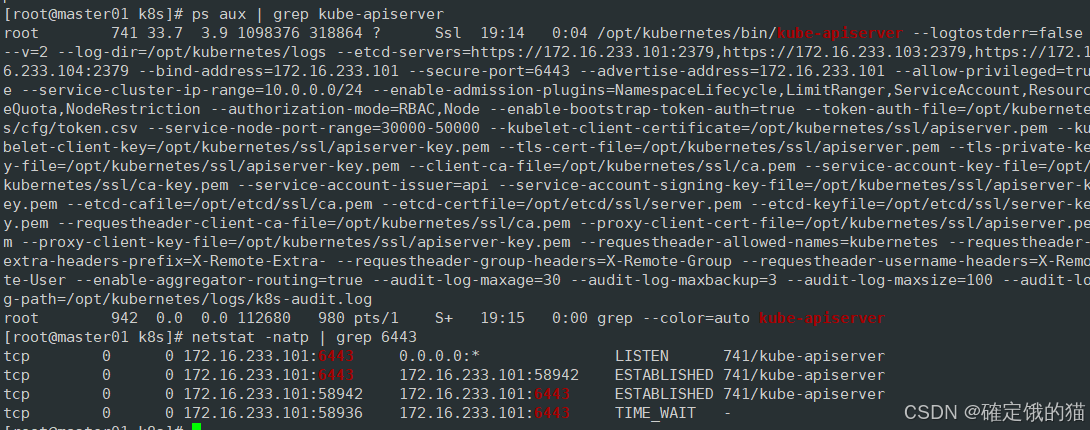
scheduler
vim scheduler.sh
#!/bin/bash
##创建 kube-scheduler 启动参数配置文件
MASTER_ADDRESS=$1
cat >/opt/kubernetes/cfg/kube-scheduler <<EOF
KUBE_SCHEDULER_OPTS="--logtostderr=false \\
--v=2 \\
--log-dir=/opt/kubernetes/logs \\
--leader-elect=true \\
--kubeconfig=/opt/kubernetes/cfg/kube-scheduler.kubeconfig \\
--bind-address=127.0.0.1"
##生成kube-scheduler证书
cd /opt/k8s/k8s-cert/
#创建证书请求文件
cat > kube-scheduler-csr.json << EOF
{
"CN": "system:kube-scheduler",
"hosts": [],
"key": {
"algo": "rsa",
"size": 2048
},
"names": [
{
"C": "CN",
"L": "BeiJing",
"ST": "BeiJing",
"O": "system:masters",
"OU": "System"
}
]
}
EOF
#生成证书
#生成kubeconfig文件
KUBE_CONFIG="/opt/kubernetes/cfg/kube-scheduler.kubeconfig"
KUBE_APISERVER="https://172.16.233.101:6443"
kubectl config set-cluster kubernetes \
--certificate-authority=/opt/kubernetes/ssl/ca.pem \
--embed-certs=true \
--server=${KUBE_APISERVER} \
--kubeconfig=${KUBE_CONFIG}
kubectl config set-credentials kube-scheduler \
--client-certificate=./kube-scheduler.pem \
--client-key=./kube-scheduler-key.pem \
--embed-certs=true \
--kubeconfig=${KUBE_CONFIG}
kubectl config set-context default \
--cluster=kubernetes \
--user=kube-scheduler \
--kubeconfig=${KUBE_CONFIG}
kubectl config use-context default --kubeconfig=${KUBE_CONFIG}
##创建 kube-scheduler.service 服务管理文件
cat >/usr/lib/systemd/system/kube-scheduler.service <<EOF
[Unit]
Description=Kubernetes Scheduler
Documentation=https://github.com/kubernetes/kubernetes
[Service]
EnvironmentFile=-/opt/kubernetes/cfg/kube-scheduler
ExecStart=/opt/kubernetes/bin/kube-scheduler \$KUBE_SCHEDULER_OPTS
Restart=on-failure
[Install]
WantedBy=multi-user.target
EOF
systemctl daemon-reload
systemctl enable kube-scheduler
systemctl restart kube-scheduler
chmod +x scheduler.sh
./scheduler.sh
controller-manager
vim controller-manager.sh
#!/bin/bash
##创建 kube-controller-manager 启动参数配置文件
MASTER_ADDRESS=$1
cat >/opt/kubernetes/cfg/kube-controller-manager <<EOF
KUBE_CONTROLLER_MANAGER_OPTS="--logtostderr=false \\
--v=2 \\
--log-dir=/opt/kubernetes/logs \\
--leader-elect=true \\
--kubeconfig=/opt/kubernetes/cfg/kube-controller-manager.kubeconfig \\
--bind-address=127.0.0.1 \\
--allocate-node-cidrs=true \\
--cluster-cidr=10.244.0.0/16 \\
--service-cluster-ip-range=10.0.0.0/24 \\
--cluster-signing-cert-file=/opt/kubernetes/ssl/ca.pem \\
--cluster-signing-key-file=/opt/kubernetes/ssl/ca-key.pem \\
--cluster-signing-duration=87600h0m0s"
EOF
##生成kube-controller-manager证书
cd /opt/k8s/k8s-cert/
#创建证书请求文件
cat > kube-controller-manager-csr.json << EOF
{
"CN": "system:kube-controller-manager",
"hosts": [],
"key": {
"algo": "rsa",
"size": 2048
},
"names": [
{
"C": "CN",
"L": "BeiJing",
"ST": "BeiJing",
"O": "system:masters",
"OU": "System"
}
]
}
EOF
#生成证书
#生成kubeconfig文件
KUBE_CONFIG="/opt/kubernetes/cfg/kube-controller-manager.kubeconfig"
KUBE_APISERVER="https://172.16.233.101:6443"
kubectl config set-cluster kubernetes \
--certificate-authority=/opt/kubernetes/ssl/ca.pem \
--embed-certs=true \
--server=${KUBE_APISERVER} \
--kubeconfig=${KUBE_CONFIG}
kubectl config set-credentials kube-controller-manager \
--client-certificate=./kube-controller-manager.pem \
--client-key=./kube-controller-manager-key.pem \
--embed-certs=true \
--kubeconfig=${KUBE_CONFIG}
kubectl config set-context default \
--cluster=kubernetes \
--user=kube-controller-manager \
--kubeconfig=${KUBE_CONFIG}
kubectl config use-context default --kubeconfig=${KUBE_CONFIG}
##创建 kube-controller-manager.service 服务管理文件
cat >/usr/lib/systemd/system/kube-controller-manager.service <<EOF
[Unit]
Description=Kubernetes Controller Manager
Documentation=https://github.com/kubernetes/kubernetes
[Service]
EnvironmentFile=-/opt/kubernetes/cfg/kube-controller-manager
ExecStart=/opt/kubernetes/bin/kube-controller-manager \$KUBE_CONTROLLER_MANAGER_OPTS
Restart=on-failure
[Install]
WantedBy=multi-user.target
EOF
systemctl daemon-reload
systemctl enable kube-controller-manager
systemctl restart kube-controller-manager
chmod +x controller-manager.sh
admin
vim admin.sh
#!/bin/bash
mkdir /root/.kube
KUBE_CONFIG="/root/.kube/config"
KUBE_APISERVER="https://172.16.233.101:6443"
cd /opt/k8s/k8s-cert/
kubectl config set-cluster kubernetes \
--certificate-authority=/opt/kubernetes/ssl/ca.pem \
--embed-certs=true \
--server=${KUBE_APISERVER} \
--kubeconfig=${KUBE_CONFIG}
kubectl config set-credentials cluster-admin \
--client-certificate=./admin.pem \
--client-key=./admin-key.pem \
--embed-certs=true \
--kubeconfig=${KUBE_CONFIG}
kubectl config set-context default \
--cluster=kubernetes \
--user=cluster-admin \
--kubeconfig=${KUBE_CONFIG}
kubectl config use-context default --kubeconfig=${KUBE_CONFIG}
chmod +x admin.sh
./admin.sh
通过kubectl工具查看当前集群组件状态
kubectl get cs
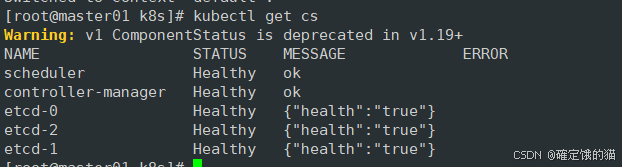
worker node 组件我放在下一篇文章里了,有需要的化移步我的主页